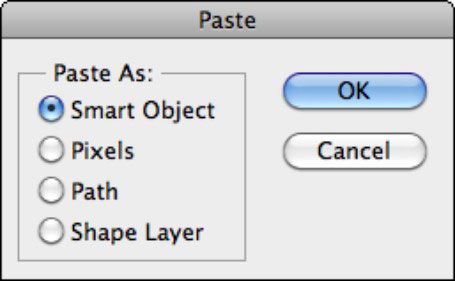Cómo copiar y pegar objetos inteligentes en Photoshop CS6
Antes de copiar y pegar desde las ilustraciones de Illustrator en Photoshop CS6 como un objeto inteligente, asegúrate de revisar el PDF y AICB (sin soporte de transparencia) opciones en el Manejo de archivos Preferencias del Portapapeles en Illustrator. Deje el valor predeterminado de guardar las apariencias y sobreimpresiones seleccionados.
Al hacerlo, puede controlar cómo se rasteriza su obra de arte en Photoshop. Si se deja sin seleccionar, Photoshop rasteriza la técnica sin su aportación vital. Siga estos pasos para copiar y pegar las ilustraciones como objetos inteligentes de Illustrator en Photoshop:
Abra el archivo de Adobe Illustrator deseada en Illustrator.
Seleccione su obra de arte y seleccione Edición-Copiar.
Cambie a Photoshop. Abra su documento de Photoshop deseado o crear un nuevo documento.
Elija Edición-Pegar.
En el cuadro de diálogo Pegar, seleccione la opción objeto inteligente y haga clic en Aceptar.
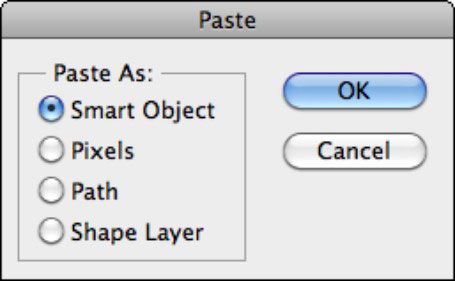
Su imagen se importa y aparece en un cuadro de límite, y el panel Capas muestra que pegó la imagen como un objeto inteligente.
El uso de la caja de contorno, transformar (escalar, rotar, etc.) su imagen a sus dimensiones y posición que en el lienzo deseados.
Perspectiva, transformaciones Distorsionar y Warp no están disponibles para los objetos inteligentes.
Debido a que usted eligió objeto inteligente en el cuadro de diálogo Pegar en el paso 4, recuerde que usted puede transformar su obra sin degradarlo antes de colocarlo en Photoshop. Al igual que con el comando Colocar, los datos de archivo nativo está incrustado en el archivo de Photoshop, y el arte se rasteriza en su propia capa después de la obra se ha comprometido.
Comprometerse la obra haciendo doble clic dentro del cuadro delimitador, al pulsar Enter (Return en Mac), o haciendo clic en el botón Commit (marque icono de marca) en la barra de opciones.
Sobre el autor
 Cómo editar gráficos con editar herramienta objeto Adobe Acrobat de CS6
Cómo editar gráficos con editar herramienta objeto Adobe Acrobat de CS6 Puede utilizar la edición de objetos en la herramienta de Adobe Acrobat CS6 acceder a software de edición para modificar gráficos. Por ejemplo, puede utilizar la herramienta de edición de objetos para seleccionar un gráfico, traiga el gráfico…
 Cómo editar los objetos inteligentes en Photoshop CS6
Cómo editar los objetos inteligentes en Photoshop CS6 Una de las mejores cosas de objetos inteligentes en Photoshop CS6 es que se puede editar el contenido o datos de origen. Si el contenido de código es un PDF basado en vectores, AI, o archivo EPS y se preparó en Illustrator, se abre en ese…
 Cómo importar y exportar en ilustrador
Cómo importar y exportar en ilustrador Adobe Illustrator le permite colocar imágenes y otros tipos de datos en un nuevo documento. Importación de archivos funciona de manera similar, sin importar el creativo programa Suite 5 que está trabajando.Importación en IllustratorPuede…
 Cómo importar Photoshop (.psd) archivos en Flash CS5
Cómo importar Photoshop (.psd) archivos en Flash CS5 Ya sea que su proyecto Creative Adobe Flash Suite 5 necesita una fotografía simple o compleja compilado obra, las opciones de Photoshop Importación de Flash CS5 hacen que sea fácil para importar cualquier archivo .psd manteniendo capas…
 Cómo importar archivos de Photoshop e Illustrator de Adobe Flash CS6
Cómo importar archivos de Photoshop e Illustrator de Adobe Flash CS6 Adobe Flash CS6 ofrece la importación sin fisuras de los archivos de Photoshop e Illustrator con los paneles de Illustrator y Photoshop Importación. Gráficos creados en estas aplicaciones se pueden importar con facilidad y la más alta calidad…
 Cómo colocar archivos en Photoshop CS6
Cómo colocar archivos en Photoshop CS6 En Photoshop CS6, seleccione Archivo-Place poner PDF (Portable Document Format), Adobe Illustrator (AI), EPS (PostScript encapsulado), PSD, JPEG, TIFF, BMP, GIF, PNG, y varios otros formatos de archivo de menos utilizadas en capas separadas de los…
 Cómo hacer photoshop objetos inteligentes en Adobe Dreamweaver CS6
Cómo hacer photoshop objetos inteligentes en Adobe Dreamweaver CS6 La capacidad de trabajar con archivos de Photoshop en Adobe Dreamweaver CS6 es útil para la mayoría de los diseñadores que dependen de Photoshop como parte de su flujo de trabajo. Cuando usted pone los archivos de Photoshop en una página,…
 Cómo reemplazar el contenido de un objeto inteligente en Photoshop CS6
Cómo reemplazar el contenido de un objeto inteligente en Photoshop CS6 Al reemplazar el contenido de un objeto inteligente con nuevos contenidos en Adobe Photoshop Creative Suite 6, se actualiza automáticamente todas las instancias de ese objeto inteligente en su documento, que puede ser un promotor de la…
 Importar archivos de Photoshop o Illustrator en Flash Catalyst CS5
Importar archivos de Photoshop o Illustrator en Flash Catalyst CS5 Flash Catalyst permite importar Adobe Flash Creative Suite 5 archivos en formato Photoshop o Illustrator. Cuando las importaciones procedan de Photoshop, por ejemplo, todas las capas importar intacta. Las capas del archivo de Photoshop están en el…
 Objetos inteligentes de Photoshop en Adobe CS5 Dreamweaver
Objetos inteligentes de Photoshop en Adobe CS5 Dreamweaver Si ha creado obras de arte o imágenes preparadas en Photoshop, puede colocar archivos PSD originales directamente en sus Adobe Creative Suite 5 (CS5) páginas Adobe Dreamweaver. La ventana de vista previa de imágenes le permite guardar archivos de…
 Photoshop objeto inteligente actualización de Adobe CS5 Dreamweaver
Photoshop objeto inteligente actualización de Adobe CS5 Dreamweaver Si ha añadido archivos originales de Photoshop (PSD) en su página de Dreamweaver de Adobe Creative Suite 5 (CS5 de Adobe), puede actualizar el archivo original. Dreamweaver crea un objeto inteligente, una imagen que mantiene una conexión con el…
 Filtros inteligentes de Photoshop
Filtros inteligentes de Photoshop Uno de los conceptos más importantes a tener en cuenta cuando se trabaja con los filtros de Photoshop es filtros inteligentes. Al aplicar un filtro a una capa de píxeles, eso es todo - los píxeles se cambian. Pero, cuando se aplica un filtro a un…